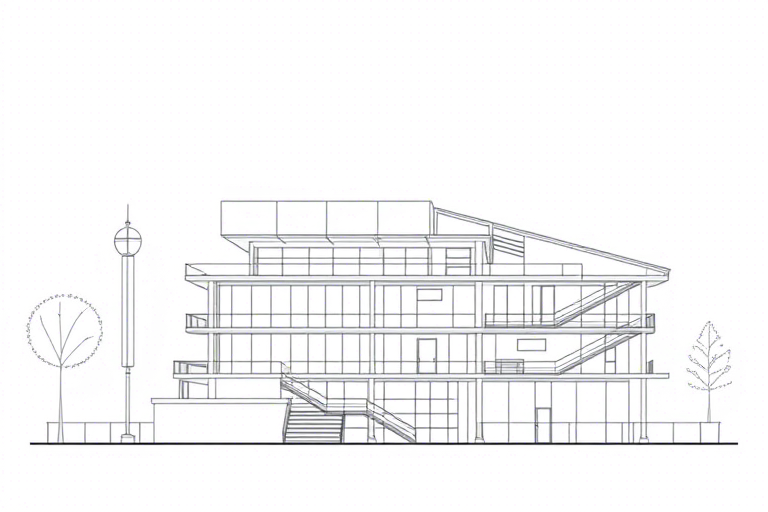施工图纸截取在哪个软件中操作最便捷?这些工具值得推荐
在建筑工程领域,施工图纸是项目实施的核心依据。无论是设计院、施工单位还是监理单位,都离不开对图纸的精细处理与高效利用。其中,施工图纸截取是一项常见且关键的操作——它可以帮助我们从庞大的图纸文件中提取特定区域,用于汇报展示、深化设计或现场交底等场景。那么,施工图纸截取到底应该在哪个软件中完成?哪些软件既能保证精度又能提升效率?本文将深入解析主流工程制图软件中关于图纸截取的功能实现方式,并结合实际案例给出专业建议。
一、为什么需要截取施工图纸?
在工程项目推进过程中,完整版的施工图纸往往包含多个楼层、多个专业(建筑、结构、机电等)的内容,尺寸巨大(如A0、A1幅面),直接打印或展示存在诸多不便。此时,截取特定区域就显得尤为重要:
- 聚焦重点区域:例如只截取某一层楼板配筋详图,避免信息干扰;
- 提高沟通效率:向甲方或施工方提供局部细节图时,清晰明了更易理解;
- 便于归档管理:按构件、部位分类保存截取后的图纸,方便后期查询和复用;
- 适配不同输出格式:为BIM建模、CAD二次开发或PPT汇报准备高质量图像素材。
因此,掌握如何在合适软件中快速准确地截取施工图纸,已成为每个工程技术人员的基本技能之一。
二、主流软件中的截取功能详解
1. AutoCAD —— 最经典的选择
AutoCAD作为全球最广泛使用的CAD平台,在施工图纸处理方面具有无可替代的优势。其截取功能主要通过以下几种方式实现:
- 使用“窗口裁剪”命令(WCS):适用于PDF或DWG格式的图纸。选择【布局】选项卡下的【视口】→【裁剪视口】,可自定义边界范围,实现精准截取。
- 利用“图像裁剪”工具:若图纸以位图形式导入(如扫描件),可通过插入图像后使用“图像裁剪”功能进行边缘修剪,保留所需部分。
- 批量导出指定区域:配合AutoLISP脚本或第三方插件(如LayoutTools),可一键批量截取多张图纸的不同区域,大幅提升工作效率。
优点:兼容性强、精度高、支持多种格式转换;缺点:学习曲线较陡,新手需熟悉命令行操作。
2. Revit —— BIM时代的新选择
Revit作为建筑信息模型(BIM)软件,不仅支持三维建模,也具备强大的二维图纸编辑能力。其截取功能体现在:
- 视图裁剪框(Crop Region):在平面视图或详图视图中启用裁剪框,可以直观拖拽调整范围,仅显示目标区域内容;
- 导出PDF或图像时设置裁剪区域:在【导出】菜单中选择“裁剪区域”,可设定精确坐标范围,生成符合规范的截图文件;
- 与Navisworks联动优化:对于复杂项目,可先在Revit中定义裁剪区域,再导入Navisworks进行可视化审查。
优点:与BIM流程无缝衔接,适合大型项目协同管理;缺点:对硬件要求较高,初学者上手稍慢。
3. 浩辰CAD / 中望CAD —— 国产替代方案
随着国产软件崛起,浩辰CAD和中望CAD提供了媲美AutoCAD的功能体验,尤其在本地化服务方面更具优势:
- 图形裁剪命令(CROP):界面友好,支持鼠标拖拽快速划定区域;
- 智能识别图层与对象:自动过滤非目标元素,避免误删;
- 支持DXF/DWG格式互转:确保与其他团队协作时不丢失数据。
优点:价格亲民、中文界面友好、性能稳定;缺点:部分高级功能不如AutoCAD丰富。
4. PDF阅读器类工具(Adobe Acrobat Pro / Foxit PhantomPDF)
当图纸以PDF形式存在时,无需回到原生CAD环境即可完成截取,特别适合临时办公场景:
- 使用“裁剪页面”功能:选中页面后点击【工具】→【组织页面】→【裁剪页面】,手动绘制矩形框即可截取任意区域;
- 导出为图片格式(PNG/JPG):可设置分辨率(通常300dpi以上),满足打印需求;
- OCR文字识别辅助标注:部分版本支持识别图纸文字并保留注释,便于后续整理。
优点:轻量化、跨平台可用、适合移动办公;缺点:精度受限于原始PDF质量,不适用于复杂线型或标注修改。
三、实操步骤示例:以AutoCAD为例
假设你需要从一张包含三层结构图的DWG文件中截取第二层的梁配筋图:
- 打开AutoCAD,加载图纸文件;
- 切换至布局空间(Layout),新建一个视口;
- 右键点击视口 → 选择【裁剪视口】→ 【创建裁剪边界】;
- 手动绘制一个矩形框,覆盖第二层梁的范围;
- 确认裁剪后,执行【EXPORT】→【图像】→ 选择格式(如TIFF/PNG),设置DPI(推荐300);
- 保存文件,即得到高清局部截图。
整个过程约需3-5分钟,且可重复调用同一套裁剪模板用于其他类似图纸。
四、常见问题与解决方案
Q1:截取后的图纸失真怎么办?
原因可能是分辨率过低或缩放比例不当。解决方法:导出前检查当前视口比例是否为1:1,建议使用300dpi及以上分辨率;若为PDF,则优先选择矢量格式(如EPS)而非位图。
Q2:如何批量截取多个图纸?
推荐使用AutoCAD脚本或Python脚本自动化处理。例如编写一个.lsp文件,循环读取文件夹内所有DWG,按预设坐标范围进行裁剪并导出,极大节省人力。
Q3:截取后无法打印怎么办?
检查输出格式是否支持打印(如TIFF/PSD可直接送打印机),或尝试转换为PDF后再打印。确保截取区域未被隐藏图层遮挡。
五、总结建议:根据需求选择最适合的软件
综合来看,施工图纸截取在哪个软件中操作最便捷,取决于你的具体应用场景:
- 日常常规作业:首选AutoCAD,功能全面、生态成熟;
- BIM项目协同:推荐Revit,整合度高,利于全生命周期管理;
- 预算有限或小型项目:考虑浩辰CAD或中望CAD,性价比高;
- 临时查看或移动端处理:使用Adobe Acrobat Pro或Foxit,快速灵活。
无论选择哪种工具,核心原则是:保持图纸完整性、控制精度误差、注重输出规范性。只有这样,才能让每一次截取都成为高效工作的起点,而非额外负担。